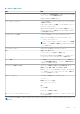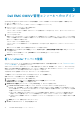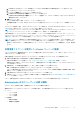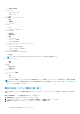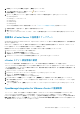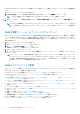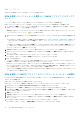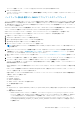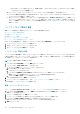Users Guide
○ OMIVV の旧バージョンに対応するフォルダーを手動で削除し、vSphere Client(HTML-5)と Web Client(FLEX)の両方
で vSphere Client サービスを再起動します。
新しいアプライアンスの IP アドレスが古いアプライアンスの IP アドレスと異なる場合は、以下を実行します。
● Proactive HA 機能が正常に動作しない可能性があります。このようなシナリオでは、Dell EMC ホストが存在するクラスター
ごとに Proactive HA を無効にして有効にします。
● 新しいアプライアンスを指すように、SNMP トラップの宛先を設定します。識別情報の変更を修正するには、当該ホスト上
でインベントリーを実行します。ホスト上でインベントリーを実行中に、SNMP トラップが新しい IP を指定しない場合、そ
のホストは非準拠としてリストされます。ホスト対応問題の解決法については、『』非対応ホストの修正 、p. 69 の「」の項を
参照してください。
バックアップおよび復元の管理
管理コンソールを使用して、関連タスクのバックアップおよび復元を実行できます。
● バックアップおよび復元の設定
● 自動バックアップのスケジュール
● 即時バックアップの実行
● バックアップからのデータベースの復元
● バックアップおよび復元設定のリセット 、p. 21
OMIVV で、次の手順を実行して、管理コンソールから[バックアップおよび復元設定]ページにアクセスします。
1. https:\\<ApplianceIP|hostname>に移動します。
2. ログイン ダイアログボックスにパスワードを入力します。
3. 左ペインで、バックアップと復元をクリックします。
バックアップおよび復元の設定
バックアップおよび復元機能は、OMIVV データベースをリモートの場所(NFS および CIFS)にバックアップして、後でそれに基づ
く復元を可能にします。このバックアップには、プロファイル、設定、およびホスト情報が含まれます。データの喪失に備えるた
め、自動バックアップをスケジュールすることを推奨します。
メモ: NTP の設定は保存および復元されません。
1. [バックアップおよび復元設定]ページで[編集]をクリックします。
2. ハイライトされた[設定と詳細]領域で、以下を行います。
a. バックアップの場所 にバックアップファイルのパスを入力します。
b. [ユーザー名]にユーザー名を入力します。
c. パスワードにパスワードを入力します。
d. [バックアップを暗号化するために使用するパスワード]のボックスに、暗号化パスワードを入力します。
暗号化パスワードには英数字および!、@、#、$、%、*などの特殊文字を使用できます。
e. パスワードの確認 に暗号化パスワードを再度入力します。
3. これらの設定を保存するには、適用をクリックします。
4. バックアップスケジュールを設定します。「自動バックアップのスケジュール」を参照してください。
この手順の後で、バックアップスケジュールを設定します。
自動バックアップのスケジュール
バックアップの場所と資格情報の設定の詳細については、「バックアップおよび復元の設定」を参照してください。
1. [バックアップおよび復元設定]ページで、[自動スケジュールされたバックアップの編集]をクリックします。
関連フィールドが有効になります。
2. バックアップを有効化するには、有効 をクリックします。
3. バックアップ ジョブを実行したい曜日の[バックアップの日]チェック ボックスを選択します。
4. [バックアップの時刻(24 時間、HH:mm)]に、時刻を HH:mm 形式で入力します。
次のバックアップ に、次にスケジュールされたバックアップの日付と時刻が表示されます。
5. 適用 をクリックします。
20 Dell EMC OMIVV 管理コンソールへのログイン